TTEP.CN > 故障 >
如何手动批量更改文件名称 简单快速批量更改文件名
如何手动批量更改文件名称 简单快速批量更改文件名,大家在使用电脑的时候可能会遇到这样子的情况,有很多的人在网络里面寻找可以批量的修改文件名或是文本内容的软件,但是在下载这些软件之后发现这些软件并不是非常的好用,所以今天小编就要教大家一个方法就是怎样只需要一招,我们就可以批量的更换文件名了。
怎么批量替换文件名?一招批量替换文件名!
大家应该知道Win10自带的PowerShell是一个非常的强大的系统和程序管理自动化命令环境,可以完美的替代CMD,比如说像小编图片上的文件这样子的话,我们西比如说想要把这个名字Wallpaper全部的替换成壁纸的话,那么我们首先需要做的就是先以管理员的身份运行下面的这些代码,Path = 'D:\壁纸',$Filter = '*.jpg',$newtext = '壁纸',$oldtext = 'Wallpaper',ls $Path -Include $Filter -Recurse | ForEach-Object{Rename-Ite,$_.FullName$_.FullName.Replace($oldtext,$newtext)}。
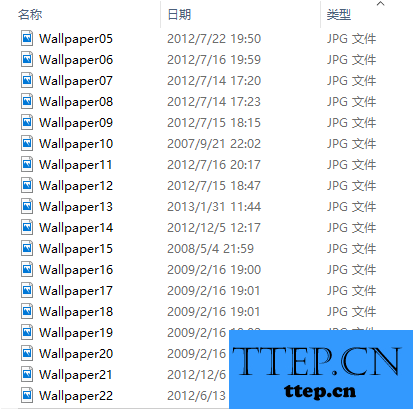
小编在这这里要说的就是:$Path代表文件路径和$Filter指的是文件类型,但是要记住视频的.avi、.mkv和音频的.mp3、.ape如果你想批量重新更名什么文件,就在这里填进去文件后缀就可以了,如果想要以后方便使用的话我肯可以用记事本把代码保存下来,以后要用的话直接打开就可以了。
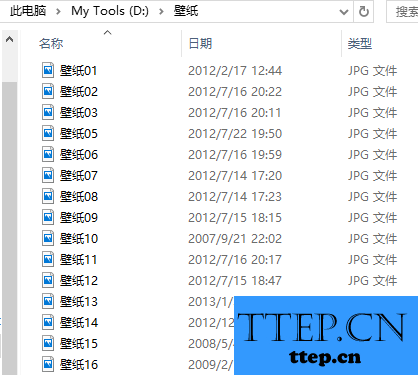
怎么批量替换文件名?一招批量替换文件名!
大家应该知道Win10自带的PowerShell是一个非常的强大的系统和程序管理自动化命令环境,可以完美的替代CMD,比如说像小编图片上的文件这样子的话,我们西比如说想要把这个名字Wallpaper全部的替换成壁纸的话,那么我们首先需要做的就是先以管理员的身份运行下面的这些代码,Path = 'D:\壁纸',$Filter = '*.jpg',$newtext = '壁纸',$oldtext = 'Wallpaper',ls $Path -Include $Filter -Recurse | ForEach-Object{Rename-Ite,$_.FullName$_.FullName.Replace($oldtext,$newtext)}。
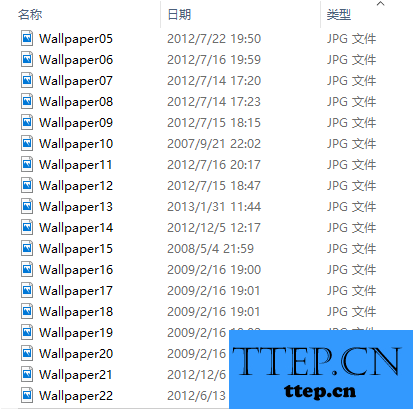
小编在这这里要说的就是:$Path代表文件路径和$Filter指的是文件类型,但是要记住视频的.avi、.mkv和音频的.mp3、.ape如果你想批量重新更名什么文件,就在这里填进去文件后缀就可以了,如果想要以后方便使用的话我肯可以用记事本把代码保存下来,以后要用的话直接打开就可以了。
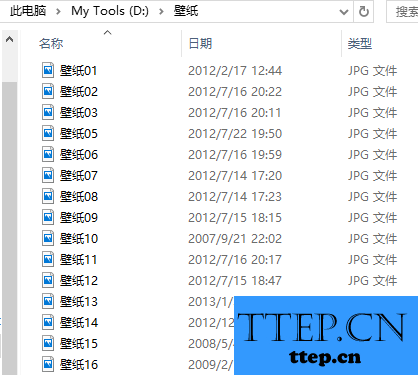
- 上一篇:如何使用电脑自带的录屏软件 win10屏幕录像设置教程
- 下一篇:没有了
- 最近发表
- 赞助商链接
